
تکنولوژی SLI در کارت گرافیکهای انویدیا (NVIDIA) این امکان را میدهد که دو کارت گرافیک یا بیشتر را به یکدیگر وصل کرد و از مجموع قدرت پردازشی آنها استفاده کرد.
مختصری درباره کارت گرافیک:
پست اصلی: کارت گرافیک یا پردازشگر گرافیکی (GPU) چیست؟
واحد پردازش گرافیکی یا جی پی یو یک چیپ الکترونیکی است که با محاسبات بسیار زیاد، [اغلب] برای رندرینگ یا ارائه ماشینی تصاویر مورد استفاده قرار میگیرد و با استفاده از آنهاست که میتوانید تصویری را بر روی صفحه نمایش یا مانیتور کامپیوتر، لپتاپ، اسمارت فون و سایر گجتهای خود ببینیم. از مهمترین تولیدکنندگان پردازندههای گرافیکی میتوان به NVidia و ATI (بخشی از AMD) و Intel اشاره کرد. در اکثر کارتهای گرافیکی که شرکتهای دیگر تولید میکنند، از یکی از چیپها و پردازندههای گرافیکی این سه شرکت استفاده میکنند.
تکنولوژی SLI چیست؟
SLI مخفف عبارت “Scalable Link Interface” به معنی “لینک رابط مقیاس پذیر” بوده و یک قابلیت و تکنولوژیای است که در اختیار شرکت انویدیا (NVidia) بوده و توسط آن میتوان چندین کارت گرافیک با واحد پردازنده گرافیکی (GPU) یکسان را به یکدیگر وصل کرد و از قدرت پردازشی همه آنها بصورت یک خروجی واحد بهره برد. طبق توضیحات خود انویدیا، با استفاده از قابلیت اسالآی میتوان به ازای هر کارت گرافیک اضافی که به مجموعه وصل میشود، کارایی یا پرفورمنسی در حد ۱۰۰% بیشتر را داشت.
نکته: در کارت گرافیکهای شرکت ATI تکنولوژی CrossFire مانند SLI در انویدیا عمل میکند.
سیستمهایی با فناوری SLI معمولاً با اصطلاح “n-Way SLI” شناخته میشوند. Two-Way SLI برای سیستمهایی به کار گرفته میشود که دو کارت گرافیک با استفاده از قابلیت اس ال آی به هم وصل شده باشند. اصطلاح Three-Way SLI برای سیستمهای موازی با سه کارت گرافیک و Four-Way SLI برای سیستمهایی با چهار کارت گرافیک (یا دو کارت گرافیک که هر کدام دو GPU داشته باشند) استفاده میشود.
در اینگونه سیستمها یک کارت گرافیک به عنوان اصلی یا مستر (Master) و بقیه کارتها به عنوان کمکی یا Slave عمل میکنند. خروجی تصویر که به مانیتور وصل خواهد شد، از طریق پورتهای خروجی (مانند VGA، DVI و HDMI) کارت گرافیک مستر انتخاب میشود.

منبع عکس: guru3d.com
حالتهای SLI
با داشتن چندین کارت گرافیک به صورت همزمان کارایی سیستم بالا خواهد رفت. اما این افزایش کارایی حالتهایی دارد که عبارت اند از:
تقسیم رندرینگ تصاویر بین کارتها (SFR)
در حالت Split Frame Rendering یا به اختصار SFR، تصویر هر فرم یا فریم (Frame) بین پردازندههای گرافیکی موجود در سیستم SLI تقسیم میشود و هر یک از این پردازندههای گرافیکی، کار رندرینگ یک قسمت از تصویر فریم را بر عهده خواهند داشت.
برای مثال اگر سیستم SLI ما ساخته شده از دو کارت گرافیک (هر یک با یک پردازنده گرافیکی) یا به عبارتی ۲-Way SLI و حالت SLI روی SFR قرار گرفته باشد، پردازنده گرافیکی اول نصف بالای فریم را رندر خواهد کرد و پردازنده گرافیکی دوم، نصب پایینی فریم را. به این ترتیب زمان رندرینگ فریمها نصف خواهد شد. مانند تصویر زیر:
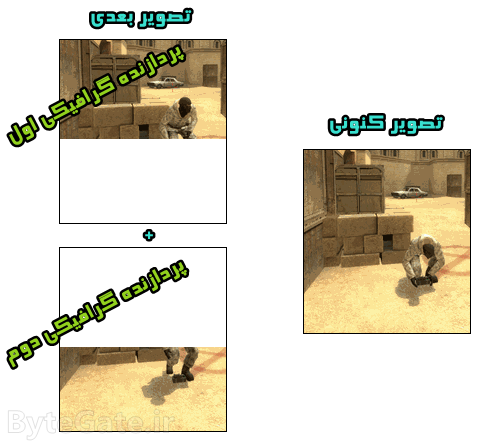
رندرینگ فرم جایگزین (ARF)
درحالت Alternate Frame Rendering یا به اختصار AFR، بجای این که فریم به قسمتهای مساوی تقسیم شود، هر پردازنده گرافیکی یک فریم را به صورت کامل اما به نوبه رندر خواهد کرد.
برای مثال اگر سیستم SLI ما ساخته شده از دو کارت گرافیک (هر یک با یک پردازنده گرافیکی) یا به عبارتی ۲-Way SLI و حالت SLI روی ARF قرار گرفته باشد، پردازنده گرافیکی اول فریم اول را رندر خواهد کرد و در این حین پردازنده گرافیکی دوم فریم دوم را. بعد به نوبه، اولی فریمهای فرد و دومی فریمهای زوج را رندر خواهند کرد. مثل تصویر زیر:
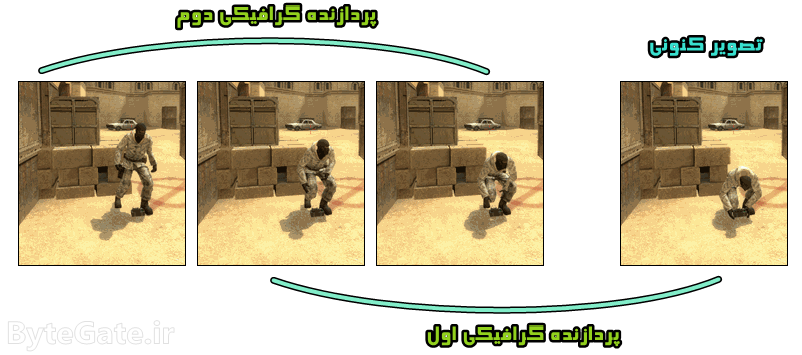
حالت ضد لبه (AA)
در حالت Anti Aliasing یا به اختصار AA، هدف کار افزایش نرخ فریم نیست بلکه هدف افزایش کیفیت تصویر است. با یک کارت گرافیک تک پردازندهای، لبههای هر پیکسل معمولاً میتواند تا ۴ برابر بدون لبه تر شود. یعنی با مقایسه پیکسلهای اطراف یک پیکسل، رنگشان متعادل میشود تا کیفیت تصویر بهتری داشته باشیم.
در حالت SLI AA همه پردازندههای گرافیکی یک فریم واحد را پردازش میکنند با این تفاوت که الگوی ضد لبه کردن در هر پردازنده گرافیکی، با دیگری متفاوت است. در نهایت تصاویر پردازش شده همگی با هم جمع میشوند و یک تصویر با کیفیت بالا را به نمایش میگذارند. با SLI AA میتوانیم تا ۸ و ۱۶ و ۳۲ و حتی ۶۴ برابر (در ۴-way SLI) ضد لبگی پیکسلی را تجربه کنیم. یعنی کیفیت تصاویر بسیار بهتر خواهد شد.
نیازمندیهای SLI برای راه اندازی
اگر میخواهید سیستمی با قابلیت SLI راه اندازی کنید، باید چند شاخصه مهم را در نظر داشته باشید تا سیستمان سازگاری مناسب را داشته باشد:
مادربورد
مادربورد (Motherboard) شما باید از قابلیت NVIDIA SLI پشتیبانی کرده و بیش از یک شیار PCI Express (به اختصار PCI-E) که کارتهای گرافیک بر روی آن نصب میشوند، داشته باشد. درحال حاضر انویدیا PCI-E 2.0 x16 را به عنوان سازگار ترین شیار پیسیآیای برای کارتهای گرافیکش معرفی کرده است. نوع این شیار را حتماً با کارت گرافیکتان مقایسه کنید.
برای سیستم ۲-way SLI داشتن دو اسلات PCI-E کافیست. برای ۳-way SLI باید سه یا چهار (که یکی خالی میماند) اسلات پیسیآی اکسپرس داشته باشید. برای ۴-way SLI اگر دو کارت گرافیک که هر کدام دو پردازنده گرافیکی (GPU) داشته باشند، داشتن دو اسلات کافیست اما اگر ۴-way SLI را با استفاده از چهار کارت گرافیک که هر کدام یک GPU داشته باشند بخواهید راه اندازی کنید، داشتن چهار اسلات PCI-E ضروریست.

کارتهای گرافیکی
کارت گرافیکهای خریداری شده همگی باید از قابلیت SLI پشتیبانی کنند و بسیار مهم است که پردازنده گرافیکی (GPU) آنها از یک مدل باشد. به همین دلیل بهتر است همه کارتها از یک مدل باشند یا اگر سازندهشان متفاوت است، مطمئن باشید که پردازندههای گرافیکیشان یکی است.
در پست “لیست کارت گرافیکهای انویدیا با قابلیت SLI” میتوانید لیست کارت گرافیکهایی که از SLI پشتیبانی میکنند را ببینید.

پل ارتباطی
پل ارتباطی یا SLI Bridge قطعهای است که کارت گرافیکها را به یکدیگر وصل میکند و به این ترتیب این کارتها میتوانند در ارتباط با یکدیگر فعالیت کنند. معمولاً همراه با مادربورد خریداری شده، اگر از SLI پشتیبانی کند، یک SLI Bridge هم به شما داده خواهد شد.
اگر این پل را نداشتید، باید پلی خریداری کنید که فاصله سرهای آن با فاصله شیارهای PCI-E مادربورد یکسان باشد. چون بر روی مادربوردهای مختلف، این فاصله ممکن است متفاوت باشد.

درایور
حتماً باید آخرین نسخه از درایور کارت گرافیکتان را برای سیستم عامل خود دانلود و نصب کنید. درایور نرم افزاری است که رابط سخت افزار و سیستم عامل بوده و بدون وجود آن قادر نخواهید بود از کارت گرافیک و قابلیتهایی مثل SLI استفاده کنید.
همچنین در پنل کاربری کارت گرافیک که همراه با درایور نصب خواهد شد، میتوانید قابلیت و حالتهای SLI را کنترل کنید. توضیح این موارد خارج از بحث این پست است.
همچنین توجه داشته باشید که انویدیا در حداقل سیستم مورد نیاز برای پشتیبانی از SLI، وجود حداقل ۲ گیگابایت حافظه RAM را نیز ذکر کرده است.
منبع تغذیه
با وصل کردن دو یا چند کارت گرافیک، تقریباً به همان اندازه مصرف بخش گرافیکی سیستمتان بیشتر خواهد شد. بنابراین حتماً و حتماً به توان کارت گرافیکها توجه کنید و مجموع توان مورد استفاده را با توانی که واحد منبع تغذیه (PSU) در اختیار سیستم قرار میدهد، مقایسه کنید.
فضای کیس
بعضی وقتها دیده میشود که همه چیز با هم سازگار است اما در زبان اسمبل کردن، نمیتوان این کارت گرافیکها را در داخل کیس جا داد! بنابراین این نکته هم مهم است که فضای داخل جعبه یا کیس (Case) ای که سیستمتان را روی آن سرهمبندی میکنید، فضای کافی داشته باشد.





